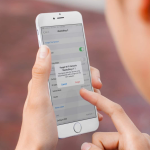Η εφαρμογή stock Messages στο iOS είναι στο ίδιο επίπεδο με τις καλύτερες εφαρμογές γραπτών μηνυμάτων όσον αφορά την ευκολία επικοινωνίας. Ένα από τα πολλά χρήσιμα χαρακτηριστικά είναι η δυνατότητα κοινής χρήσης φωτογραφιών και βίντεο υψηλής ανάλυσης. Ωστόσο, μπορεί να είναι λίγο δύσκολο να αποθηκεύσετε πραγματικά εικόνες από μηνύματα κειμένου στο iPhone ή το iPad σας. Αλλά αυτή η ανάρτηση θα σας καθοδηγήσει να κάνετε ακριβώς αυτό. Στη συνέχεια, γίνεται βολικό να έχετε πρόσβαση στις εικόνες αργότερα από το ρολό της φωτογραφικής μηχανής σας. Ας δούμε λοιπόν τη διαδικασία.
Πώς να αποθηκεύσετε εικόνες από μηνύματα κειμένου σε iPhone και iPad
Βήμα #1. Εκκινήστε την εφαρμογή Messages στη συσκευή σας iOS.
Βήμα #2. Στη συνέχεια, επιλέξτε την εν λόγω συνομιλία.
Βήμα #3. Τώρα, βρείτε τη φωτογραφία που θέλετε να αποθηκεύσετε. Στη συνέχεια, αγγίξτε τη φωτογραφία για 2 δευτερόλεπτα μέχρι να δείτε επιλογές όπως Αντιγραφή, Αποθήκευση, Περισσότερα…, κ.λπ. Πατήστε Αποθήκευση.
Αυτό γίνεται τέλεια! Αποθηκεύσατε με επιτυχία την εικόνα στη συσκευή σας iOS. Μπορείτε να αποκτήσετε πρόσβαση από την εφαρμογή Φωτογραφίες.
Πώς να αποθηκεύσετε πολλές φωτογραφίες από μηνύματα στο iPhone ταυτόχρονα
Εάν έχετε πολλές εικόνες σε μια συνομιλία, τότε η αποθήκευση τους μεμονωμένα μπορεί να είναι δύσκολη και χρονοβόρα. Για να αποθηκεύσετε πολλές εικόνες γρήγορα:
Βήμα #1. Πατήστε το όνομα/εικόνα του ατόμου → πληροφορίες.
Βήμα #2. Κάντε κύλιση μέχρι το τέλος και πατήστε Εμφάνιση όλων των φωτογραφιών.
Βήμα #3. Πατήστε Επιλογή και επιλέξτε πολλές εικόνες αγγίζοντας τις. Τέλος, πατήστε Αποθήκευση.
Μεταβείτε στην εφαρμογή Φωτογραφίες, όπου θα βρείτε όλες αυτές τις αποθηκευμένες εικόνες.
Σημείωση: Εάν θέλετε να ελευθερώσετε χώρο στο iPhone σας, στο Βήμα #3, μπορείτε να πατήσετε Διαγραφή.